笔记本插耳机没声音怎么办 win10笔记本电脑耳机插上没有声音怎么调整
更新时间:2024-01-30 08:57:45作者:xiaoliu
当你在使用win10笔记本电脑时,突然发现插入耳机后没有声音,这可能会让你感到困惑和沮丧,不用担心因为这个问题通常是可以解决的。在本文中我们将探讨一些可能的原因以及如何调整设置来解决这个问题。无论是硬件问题还是软件设置,我们都将帮助你找到合适的解决方案,让你的耳机重新恢复正常工作。
具体步骤:
1.打开桌面左下角的界面,点击设置。
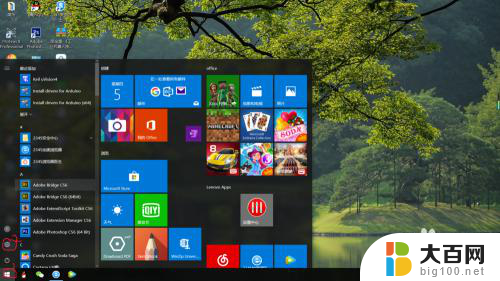
2.在搜索栏里搜索控制面板,点击控制面板进入。
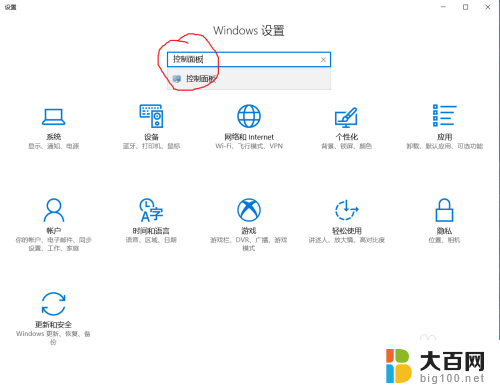
3.点击硬件和声音。
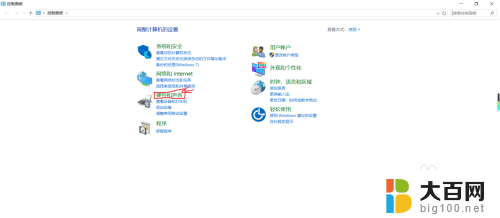
4.双击Realtek高清晰音频管理器。
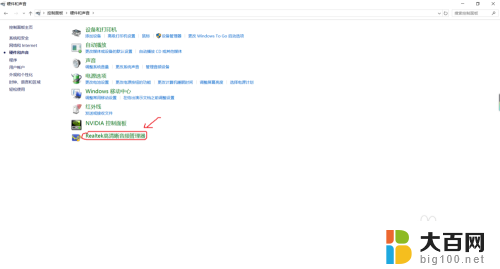
5.点击模拟下的小孔。

6.把耳机/耳麦打上打钩,并把当插入设备时。开启自动弹出对话框也打上打钩,再点击两次确定就ok了。这样就不怕以后插入耳机没有声音了。

以上是有关笔记本电脑插入耳机没有声音的解决方法,如果您遇到相同的问题,可以按照这些方法来解决。
笔记本插耳机没声音怎么办 win10笔记本电脑耳机插上没有声音怎么调整相关教程
- 笔记本电脑耳机插上没声音 win10笔记本耳机插上没有声音怎么处理
- 笔记本电脑耳机插耳机没有声音 win10笔记本电脑连接耳机后没有声音怎么办
- 耳机插上笔记本没声音 Win10电脑耳机插上后没有声音怎么办
- 笔记本插上耳机没有声音怎么解决 Win10耳机插入电脑无声音怎么办
- win10笔记本插耳机没反应 win10耳机插上没声音
- 笔记本连上耳机为什么没有声音 Win10电脑耳机插上去没声音怎么办
- 打开电脑耳机没有声音 Win10电脑插上耳机没声音怎么调
- 耳机没声怎么办 Win10电脑耳机插上没声音怎么调节
- 主机连耳机没有声音 Win10电脑插上耳机没声音怎么设置
- 笔记本win10耳机话筒没声音 笔记本电脑耳机没有声音怎么解决
- windows10ie浏览器卸载 ie浏览器卸载教程
- windows10defender开启 win10怎么设置开机自动进入安全模式
- win10系统消息提示音怎么关闭 薄语消息提示音关闭方法
- win10怎么看是不是安全模式 win10开机如何进入安全模式
- win10命令行修改ip地址 win10怎么设置局域网IP地址
- win10 局域网 闪退 浏览器闪退频繁怎么解决
win10系统教程推荐
- 1 windows10ie浏览器卸载 ie浏览器卸载教程
- 2 电脑设置 提升网速 win10 如何调整笔记本电脑的网络设置以提高网速
- 3 电脑屏幕调暗win10 电脑屏幕调亮调暗设置
- 4 window10怎么一键关机 笔记本怎么使用快捷键关机
- 5 win10笔记本怎么进去安全模式 win10开机进入安全模式步骤
- 6 win10系统怎么调竖屏 电脑屏幕怎么翻转
- 7 win10完全关闭安全中心卸载 win10安全中心卸载教程详解
- 8 win10电脑怎么查看磁盘容量 win10查看硬盘容量的快捷方法
- 9 怎么打开win10的更新 win10自动更新开启教程
- 10 win10怎么关闭桌面保护 电脑屏幕保护关闭指南